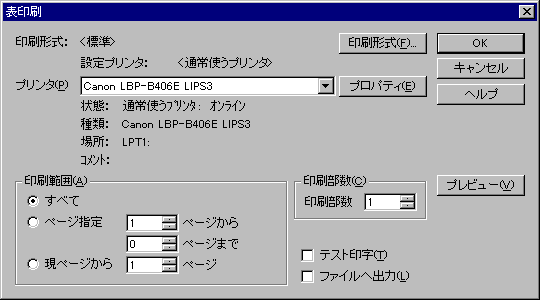
印刷範囲,部数などを指定して表印刷を実行します。
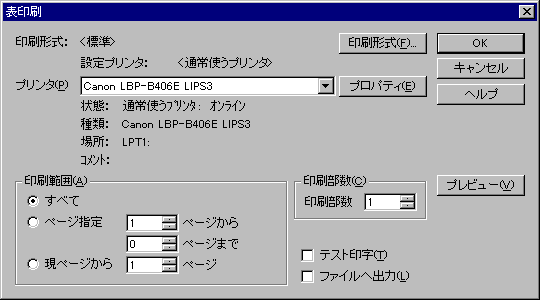
| すべて | 編集対象ファイルの先頭レコードから最終レコードまでのすべてのレコードが印刷されます。 |
| ページ指定 | 印刷開始ページと終了ページを指定して印刷します。特定ページだけを印刷したいときに指定します。ページ番号は,先頭から全レコード印刷したときの最初のページを1として数えます。終了ページをゼロにすると,最後のレコードまで印刷します。 |
| 現ページから | 現在のカーソル位置のレコードから指定ページ分が印刷されます。ページ数にゼロを指定すると,最後のレコードまで印刷されます。 |
